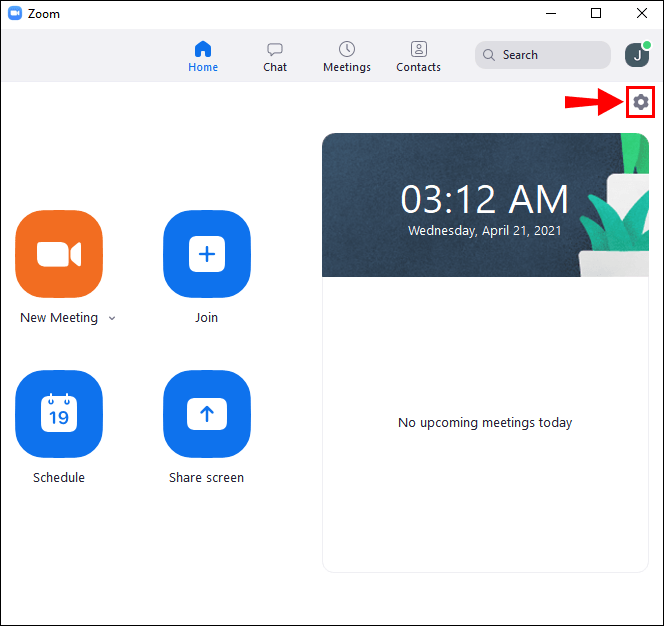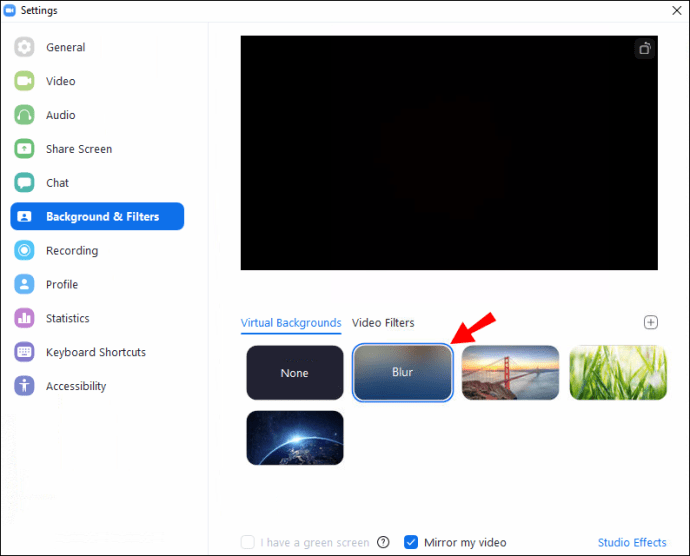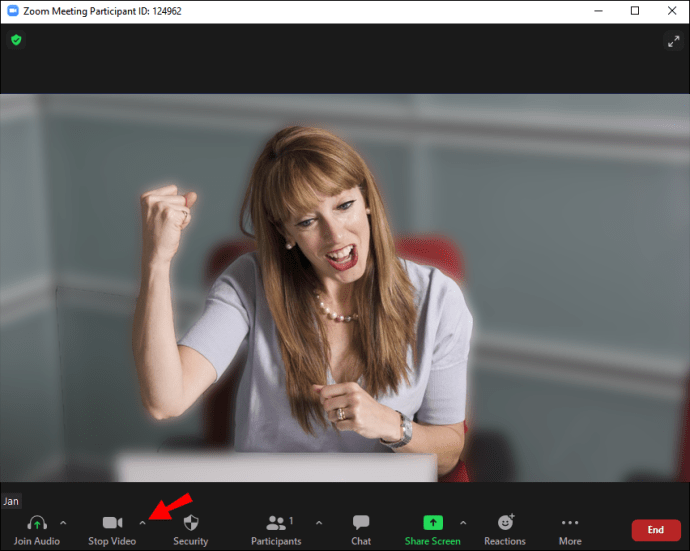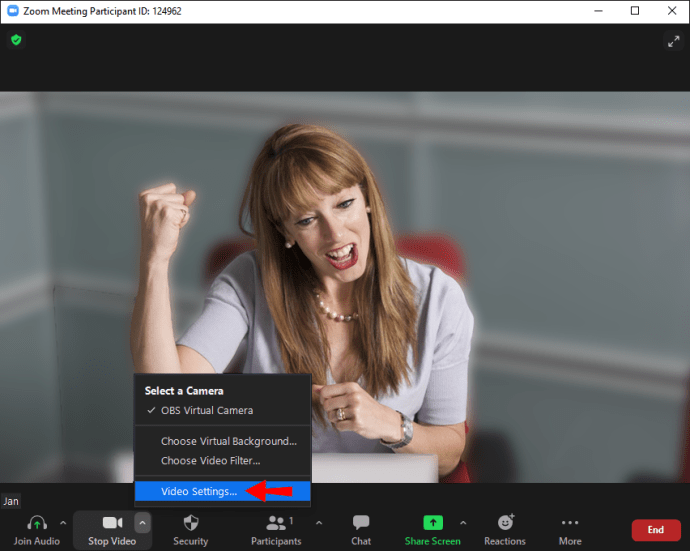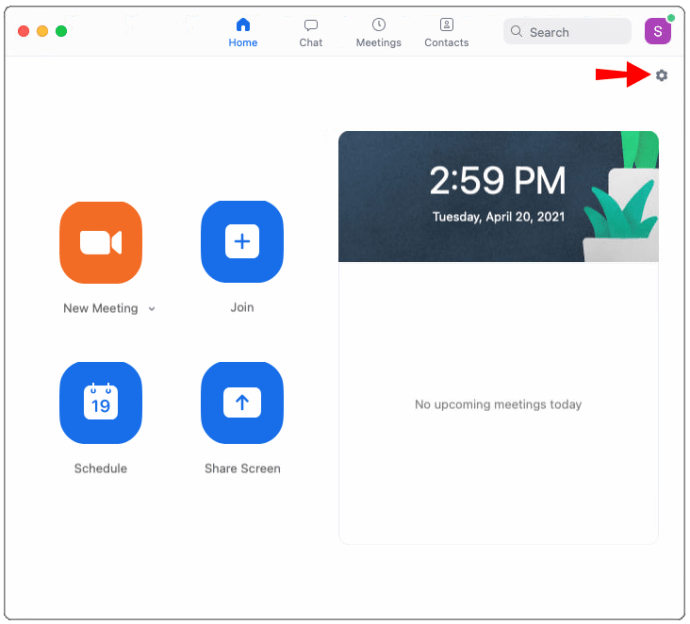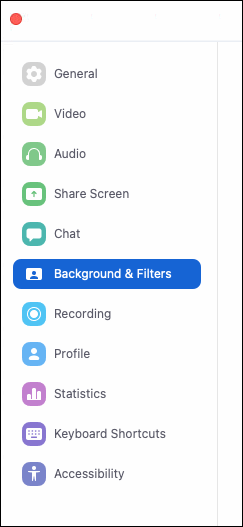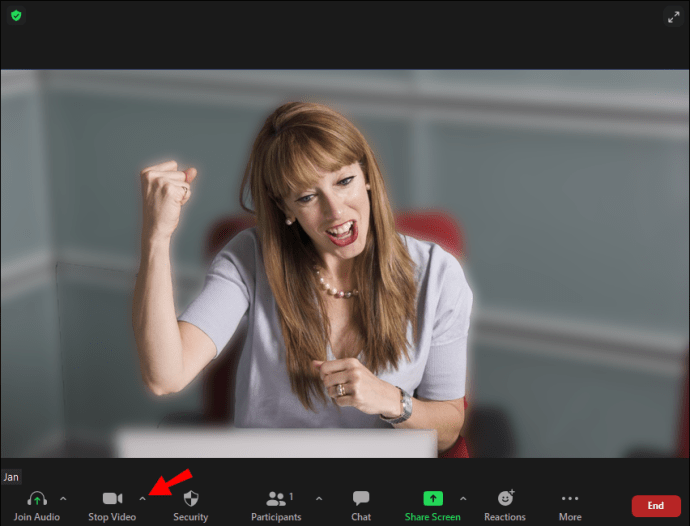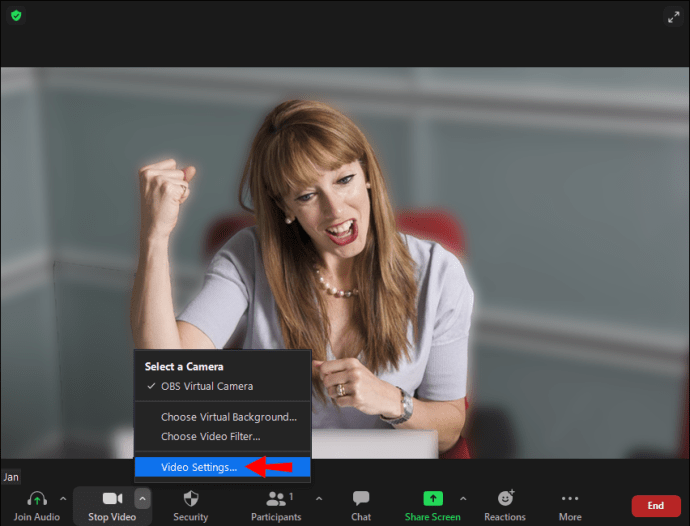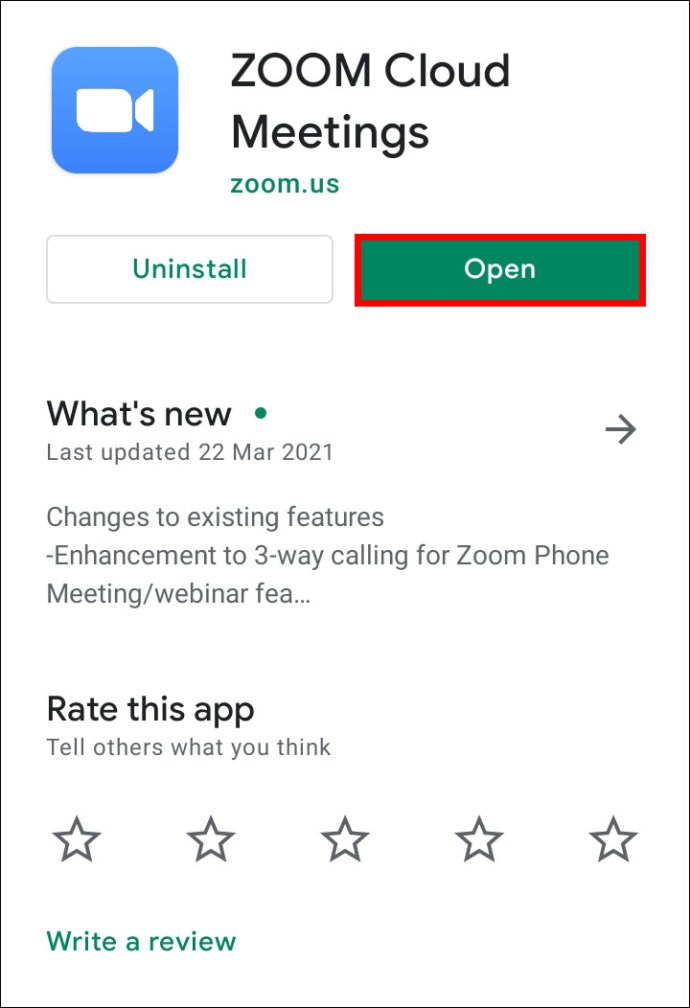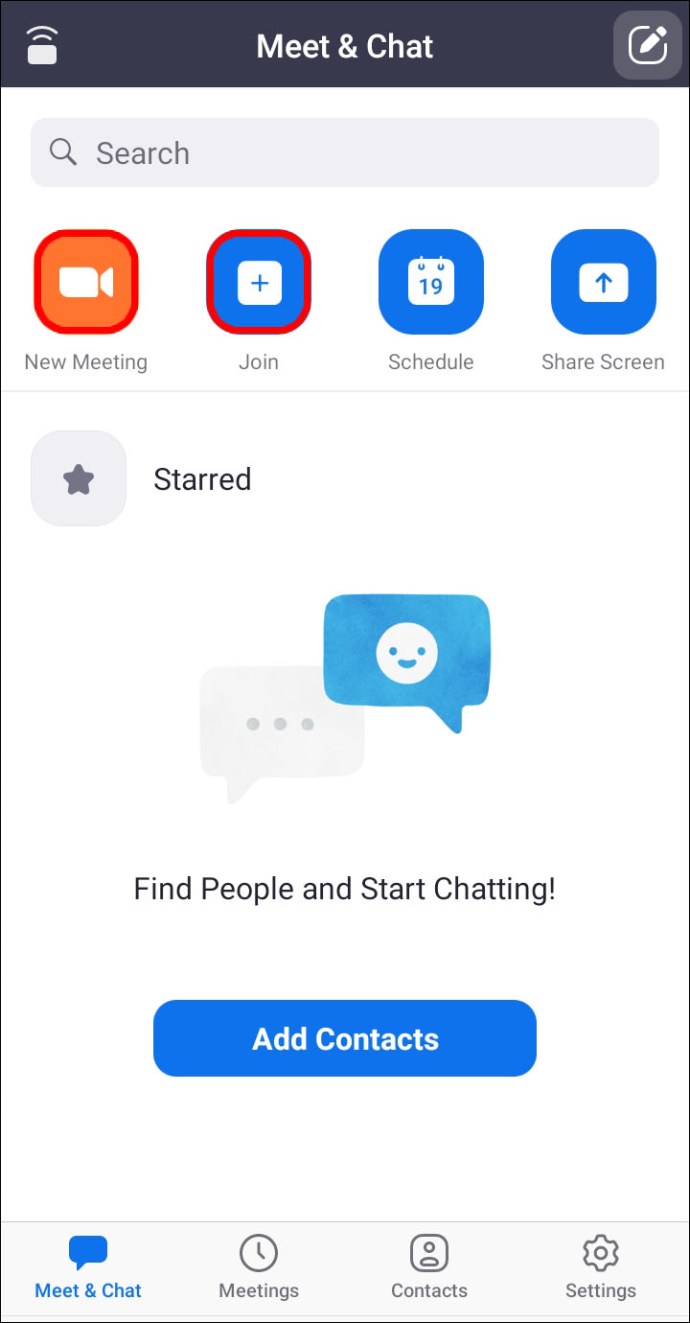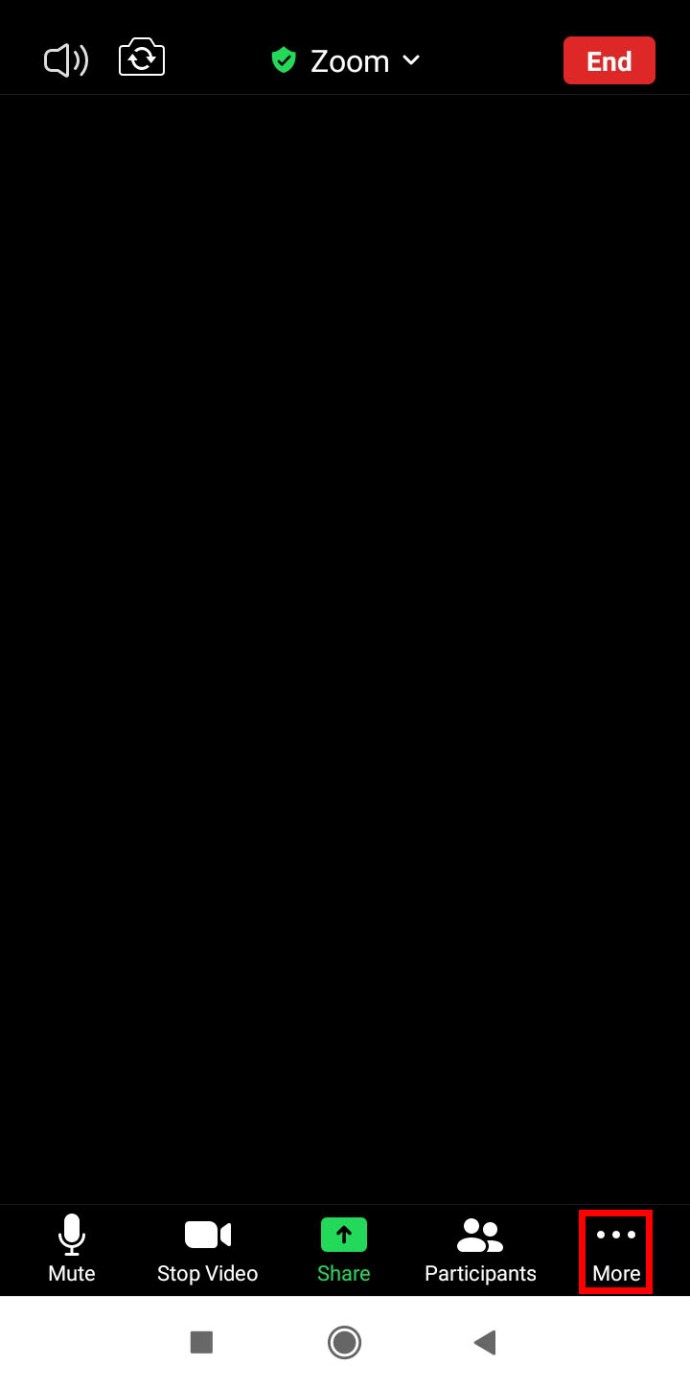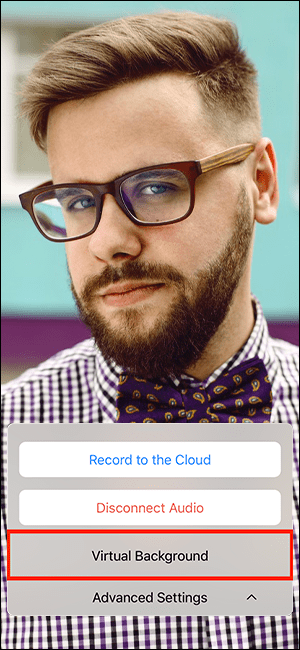ஜூம் அழைப்புகளின் போது உங்களுக்குப் பின்னால் உள்ள இடத்தை மறைத்து உங்கள் தனியுரிமையைப் பராமரிக்க விரும்பினால், ஜூமின் புதிய மங்கலான பின்னணி அம்சத்தைப் பயன்படுத்துவது உங்கள் சிறந்த ஆர்வமாக இருக்கலாம்.

பல்வேறு இயக்க முறைமைகளைப் பயன்படுத்தி உங்கள் பின்னணியை எவ்வாறு மங்கலாக்குவது என்பதை இந்தக் கட்டுரை உங்களுக்குக் காண்பிக்கும். இந்த அம்சம் தற்போது மொபைல் சாதனங்களில் கிடைக்காததால், மங்கலான பின்னணித் தோற்றத்தைப் பெறுவதற்கு, நாங்கள் உங்களைப் பணியமர்த்துவோம். கூடுதலாக, எங்களின் அடிக்கடி கேட்கப்படும் கேள்விகளில் உங்கள் படங்களையும் வீடியோக்களையும் பின்னணியில் பதிவேற்றுவதற்கு மெய்நிகர் பின்னணியை எவ்வாறு பயன்படுத்துவது என்பது அடங்கும்.
விண்டோஸ் 10 இல் பின்னணியை மங்கலாக்க பெரிதாக்கு அமைப்புகளை மாற்றவும்
பெரிதாக்கு அழைப்பிற்கு முன் உங்கள் பின்னணியை மங்கலாக்க:
- பெரிதாக்கி உங்கள் கணக்கில் உள்நுழையவும்.
- மேல் வலதுபுறத்தில், கிளிக் செய்யவும் "அமைப்புகள்" கியர் ஐகான் விருப்பம்.
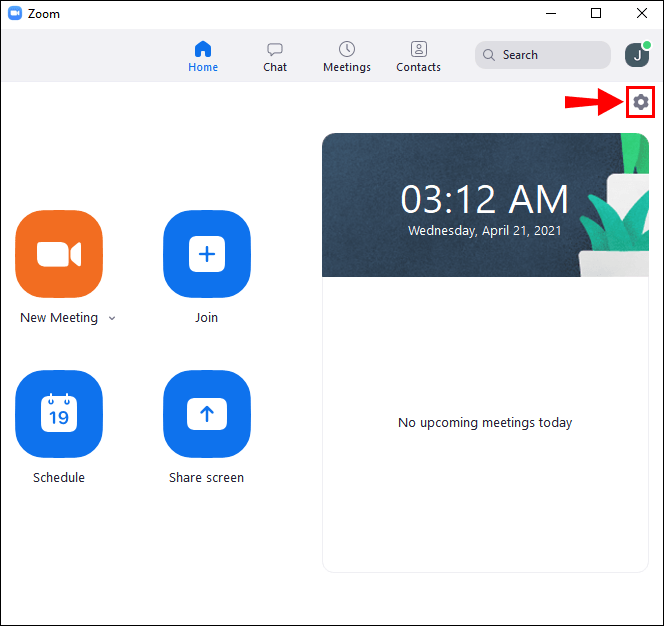
- இல் "அமைப்புகள்" தேர்ந்தெடுக்கவும் "பின்னணிகள் மற்றும் வடிப்பான்கள்."
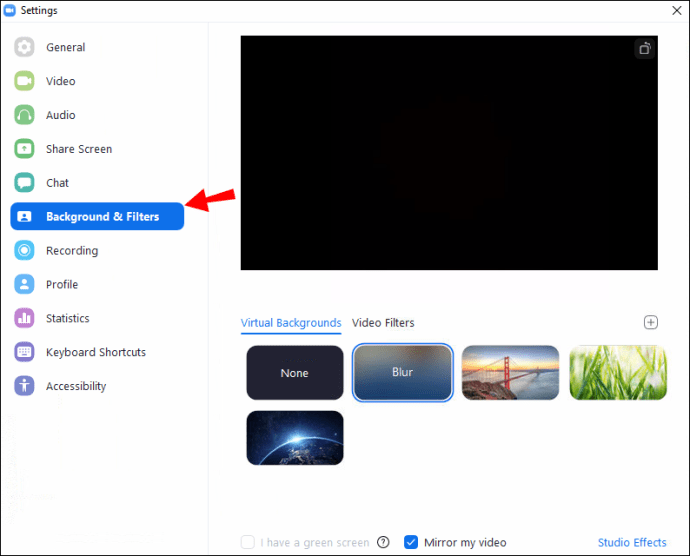
- பின்னர் தேர்ந்தெடுக்கவும் "மங்கலாக" விருப்பம். உங்கள் பின்னணி உடனடியாக மங்கலாகத் தோன்றும்.
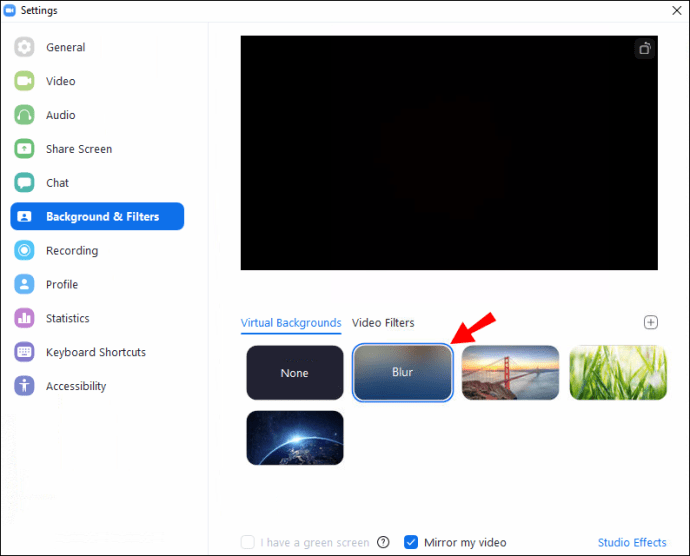
பெரிதாக்கு அழைப்பின் போது உங்கள் பின்னணியை மங்கலாக்க:
- சந்திப்புத் திரையில், கீழே உள்ள பட்டியைக் கண்டறியவும். உங்கள் சுட்டியைக் கீழே நகர்த்த வேண்டியிருக்கும், அதைக் காணும்படி செய்யலாம்.
- கண்டுபிடிக்கவும் "வீடியோவை நிறுத்து" மேல்நோக்கி செவ்ரான் கொண்ட பொத்தான்.
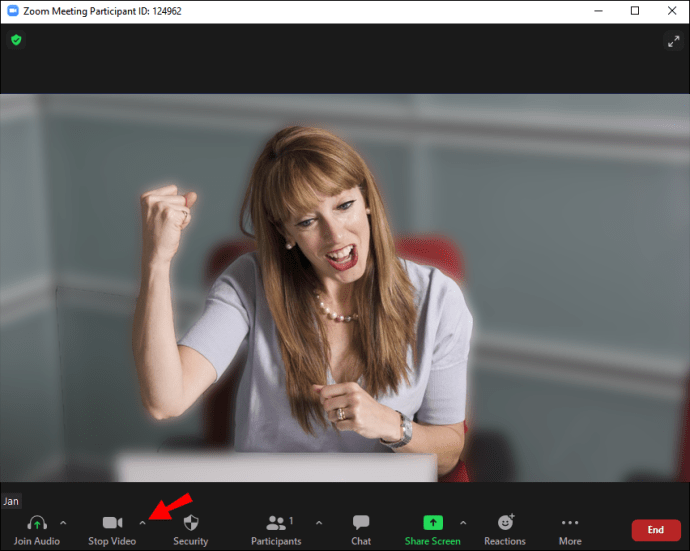
- அம்புக்குறியைக் கிளிக் செய்யவும் "வீடியோ அமைப்புகள்" > "பின்னணிகள் மற்றும் வடிப்பான்கள்."
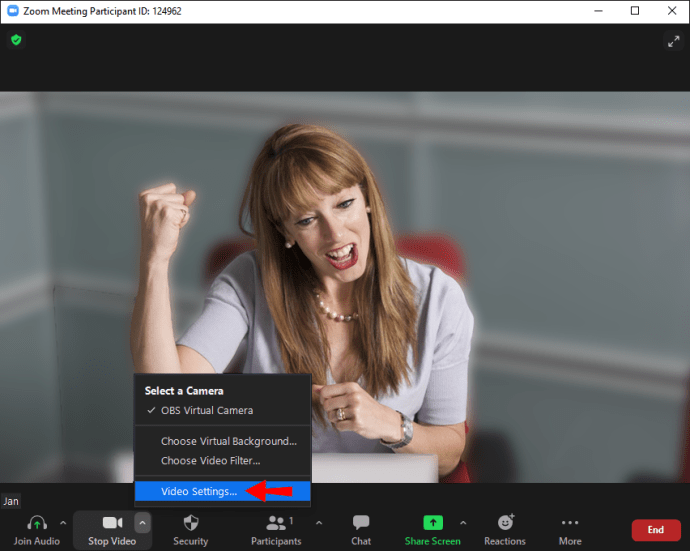
- பின்னர் தேர்ந்தெடுக்கவும் "மங்கலாக" விருப்பம். உங்கள் பின்னணி உடனடியாக மங்கலாகத் தோன்றும்.
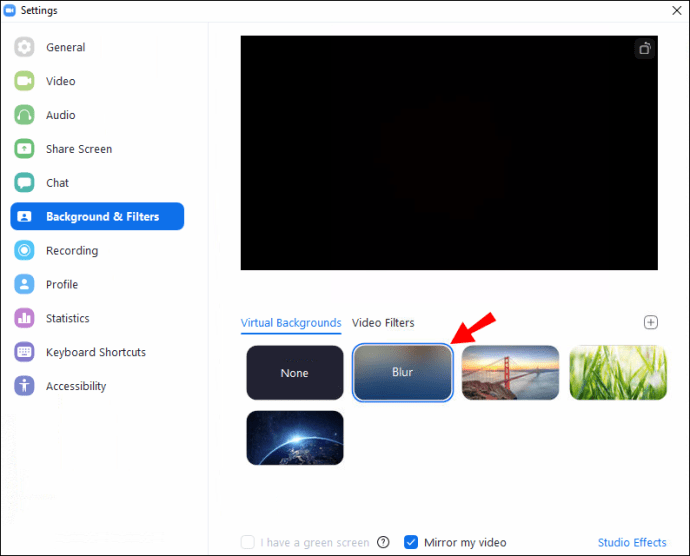
Mac ஐப் பயன்படுத்தி பின்னணியை மங்கலாக்க பெரிதாக்கு அமைப்புகளை மாற்றவும்
பெரிதாக்கு அழைப்பிற்கு முன் உங்கள் பின்னணியை மங்கலாக்க:
- பெரிதாக்கி உங்கள் கணக்கில் உள்நுழையவும்.
- மேல் வலதுபுறத்தில், கிளிக் செய்யவும் "அமைப்புகள்" கியர் ஐகான் விருப்பம்.
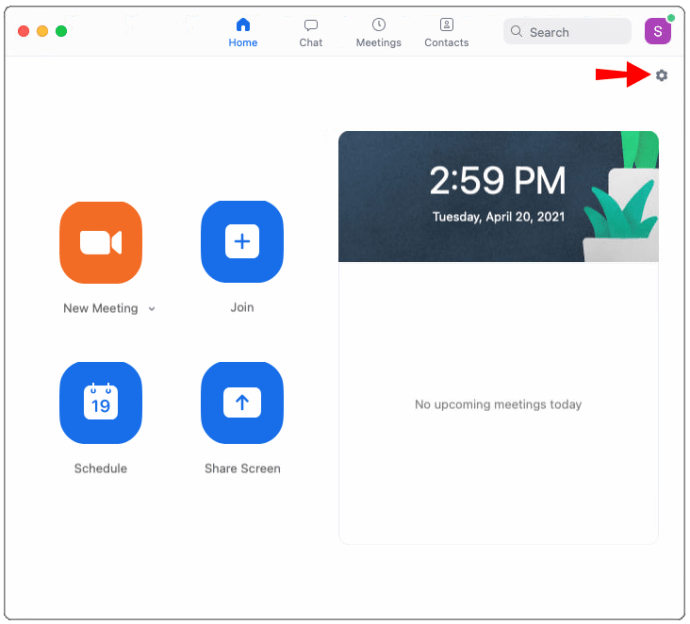
- இல் "அமைப்புகள்" தேர்ந்தெடுக்கவும் "பின்னணிகள் மற்றும் வடிப்பான்கள்."
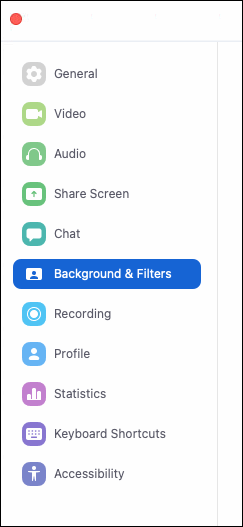
- பின்னர் தேர்ந்தெடுக்கவும் "மங்கலாக" விருப்பம். உங்கள் பின்னணி உடனடியாக மங்கலாகத் தோன்றும்.
பெரிதாக்கு அழைப்பின் போது உங்கள் பின்னணியை மங்கலாக்க:
- சந்திப்புத் திரையில், கீழே உள்ள பட்டியைக் கண்டறியவும். அதைக் காணும்படி உங்கள் சுட்டியைப் பயன்படுத்த வேண்டியிருக்கலாம்.
- கண்டுபிடிக்கவும் "வீடியோவை நிறுத்து" மேல்நோக்கி செவ்ரான் கொண்ட பொத்தான்.
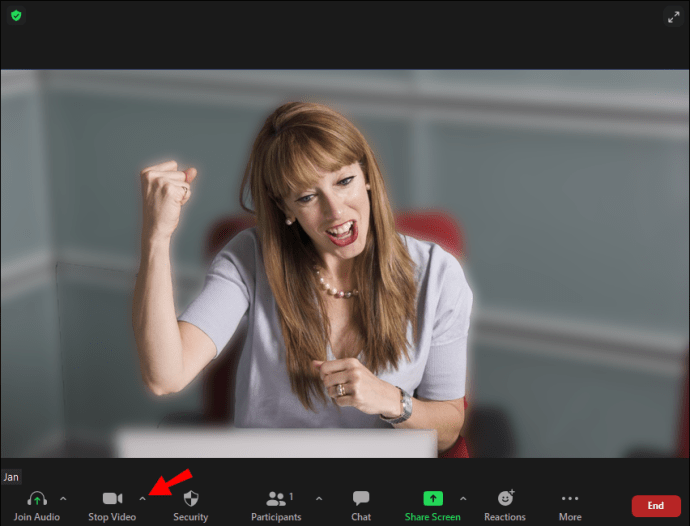
- அம்புக்குறியைக் கிளிக் செய்யவும் "வீடியோ அமைப்புகள்" >"பின்னணிகள் மற்றும் வடிப்பான்கள்."
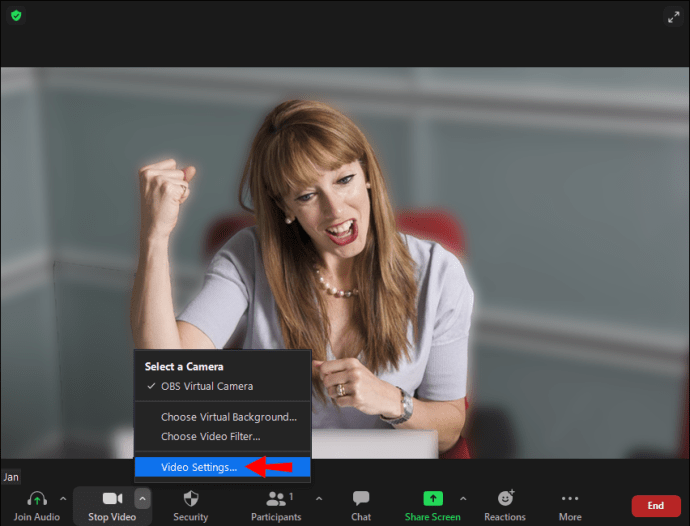
- பின்னர் தேர்ந்தெடுக்கவும் "மங்கலாக" விருப்பம். உங்கள் பின்னணி உடனடியாக மங்கலாகத் தோன்றும்.
ஐபோன் அல்லது ஆண்ட்ராய்டு சாதனத்தில் பெரிதாக்குவதில் பின்னணியை மங்கலாக்குவது எப்படி
பின்னணி மங்கலான அம்சம் தற்போது மொபைல் சாதனங்களில் இல்லை. ஒரு தீர்வாக, மெய்நிகர் பின்னணி விருப்பத்தின் மூலம் உங்கள் பின்னணியின் மங்கலான படத்துடன் பின்னணியை மாற்றலாம். ஜூமின் மெய்நிகர் பின்னணி அம்சத்தைப் பயன்படுத்தி உங்கள் தற்போதைய பின்னணியை மங்கலான படத்துடன் மாற்ற:
- உங்கள் Android அல்லது iOS சாதனம் வழியாக பெரிதாக்கு பயன்பாட்டைத் தொடங்கவும்.
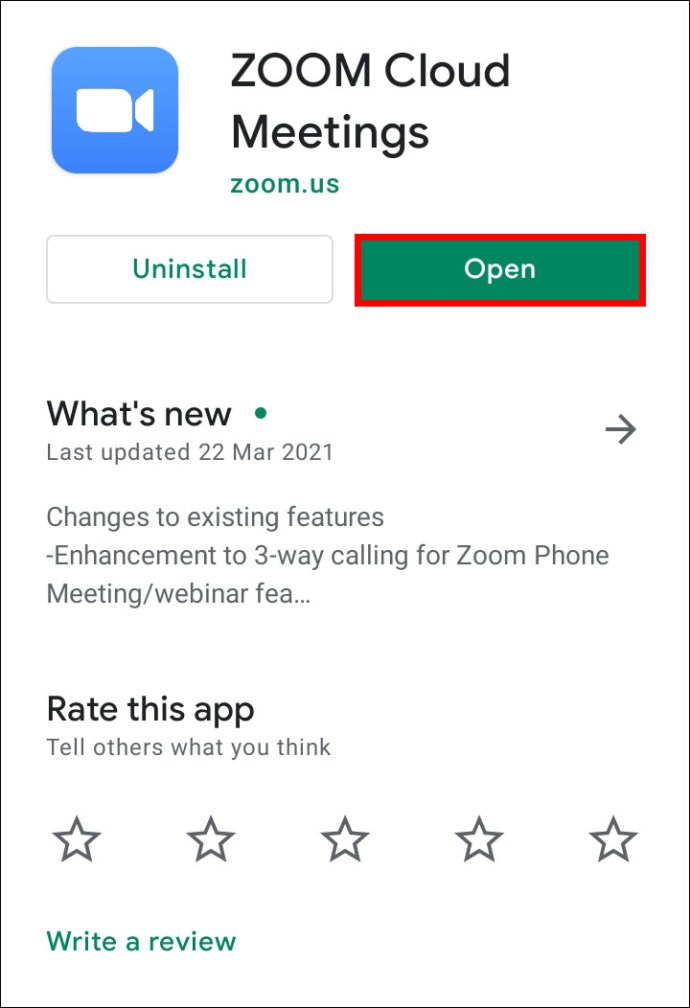
- உங்கள் வீடியோ இயக்கப்பட்டிருப்பதை உறுதிசெய்து, புதிய சந்திப்பில் சேரவும் அல்லது உருவாக்கவும்.
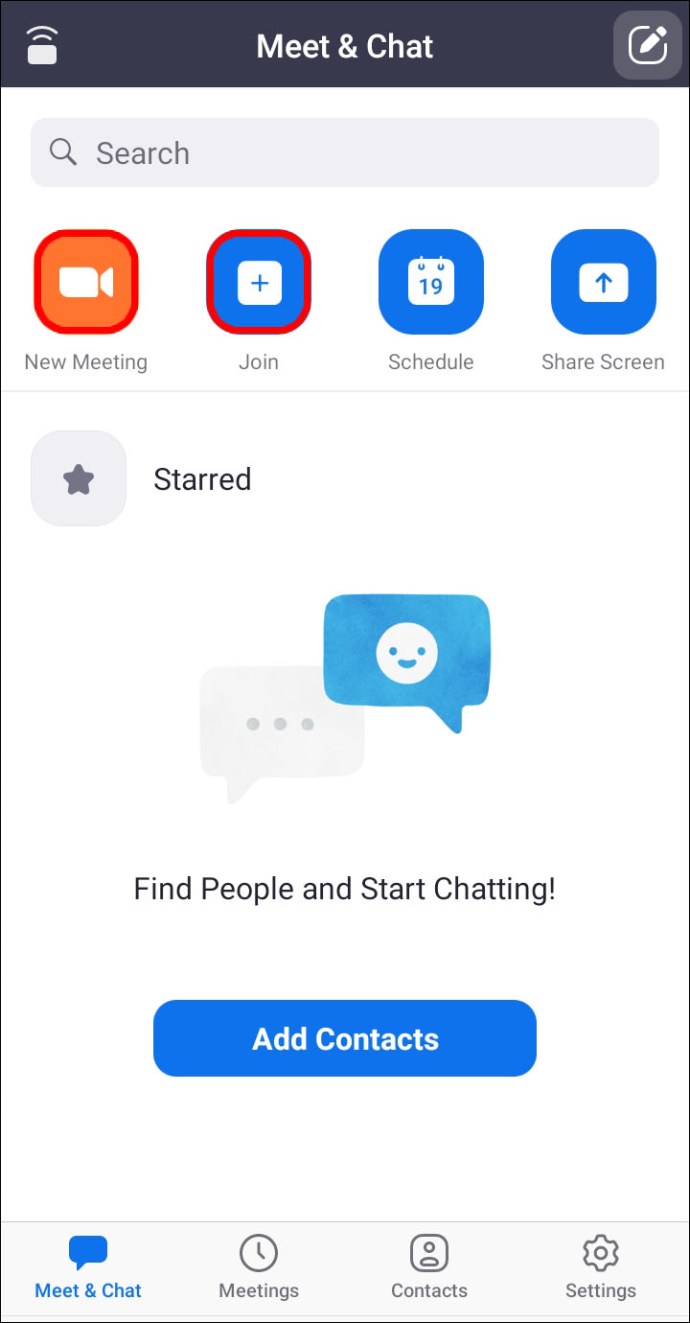
- மீட்டிங் தொடங்கியதும், கட்டுப்பாடுகளைக் காட்ட, திரையில் எங்கு வேண்டுமானாலும் தட்டவும்.
- கீழ் வலதுபுறத்தில், தட்டவும் "மேலும்" பொத்தானை.
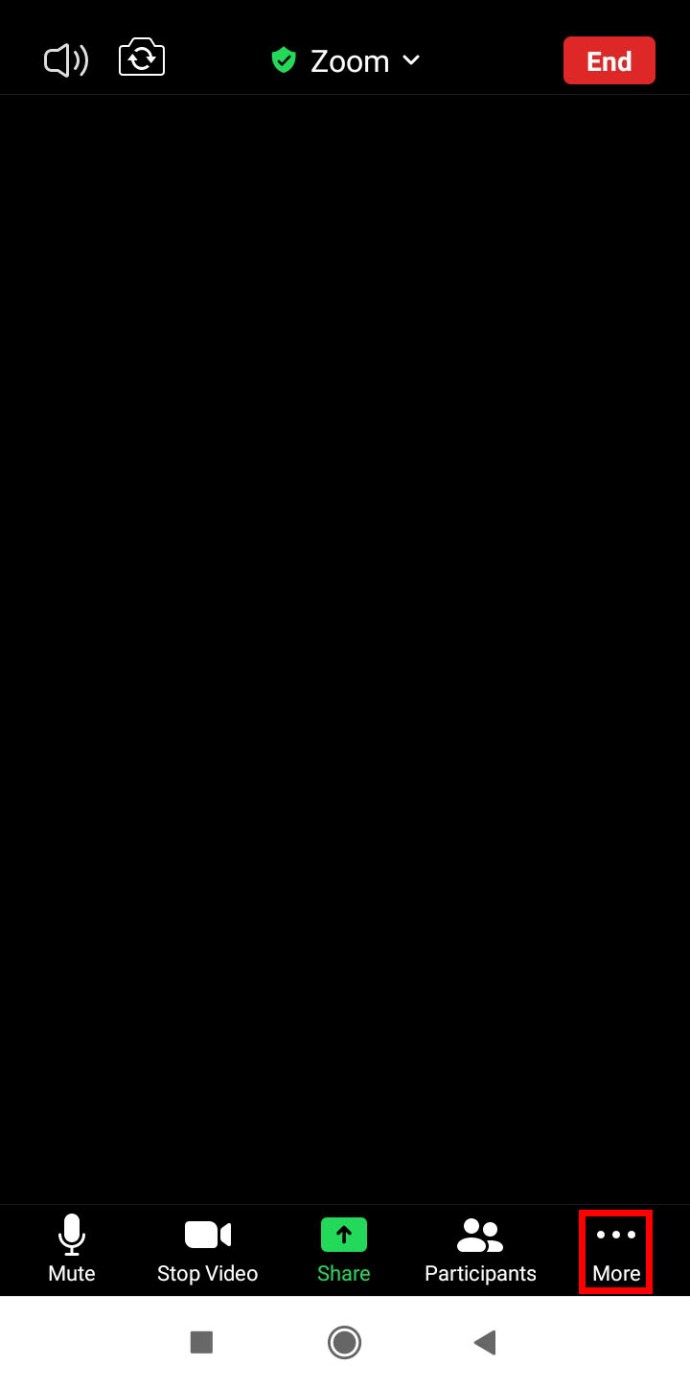
- தேர்ந்தெடு "மெய்நிகர் பின்னணி."
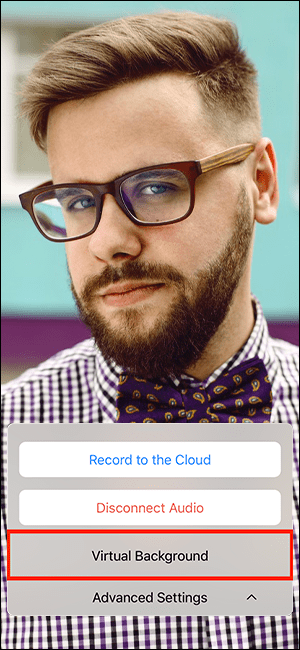
- வலதுபுறமாக ஸ்க்ரோல் செய்து கிளிக் செய்யவும் பிளஸ் அடையாளம்.

- உங்கள் சாதனத்தில் மங்கலான படத்தைத் தேர்ந்தெடுக்கவும் "நெருக்கமான."
ஜூம் பின்னணி தெளிவின்மை அடிக்கடி கேட்கப்படும் கேள்விகள்
ஏன் ஜூம் என் பகுதிகளை மங்கலாக்குகிறது?
உங்கள் கேமரா ஃபோகஸ் ஆகாததால் நீங்கள் மங்கலாக இருக்கலாம். இந்தச் சிக்கலை முழுவதுமாகத் தவிர்க்க, தானாக கவனம் செலுத்தும் வெப்கேமரில் முதலீடு செய்யுங்கள். நீங்கள் அடிக்கடி வீடியோ அழைப்புகளில் கலந்து கொண்டால் அவை மிகவும் நியாயமான விலை மற்றும் வாங்கத் தகுந்தவை. நீங்கள் கைமுறையாக உங்கள் கேமராவை மீண்டும் ஃபோகஸ் செய்யலாம்; லென்ஸைச் சுற்றி வளையத்தை முறுக்குவதன் மூலம் இது பொதுவாக அடையப்படுகிறது.
கூடுதலாக, ஐசோபிரைல் ஆல்கஹாலில் பட்டு அல்லது மைக்ரோஃபைபர் துணியை நனைத்து, மெதுவாகத் துடைப்பதன் மூலம் உங்கள் கேமரா லென்ஸ் சுத்தமாக இருப்பதை உறுதிசெய்யவும்.
எனது ஜூம் பின்னணியை மங்கலாக்க என்ன தீர்மானம் இருக்க வேண்டும்?
உங்களை மங்கலாக்குவதைத் தவிர, அழைப்பின் போது நீங்கள் இருக்கும் அறையில் உள்ள அனைத்தையும் மங்கலாக்குவதன் மூலம் ஜூமின் மங்கலான பின்னணி அம்சம் செயல்படுகிறது. உங்கள் பின்னணிக்கு ஒரு படத்தைப் பயன்படுத்த விரும்பினால், ஜூம் குறைந்தபட்சத் தீர்மானம் 1280 x 720 பிக்சல்களைப் பரிந்துரைக்கிறது.
பின்னணி மங்கலான விருப்பம் ஏன் காட்டப்படவில்லை?
பெரிதாக்குவதில் “மங்கலான” விருப்பத்தை நீங்கள் காணவில்லை என்றால், பின்வருவனவற்றை முயற்சிக்கவும்:
உங்கள் கணினி சமீபத்திய புதுப்பிப்பை ஆதரிக்கிறது என்பதை உறுதிப்படுத்தவும்
மங்கலான அம்சம் ஜூமின் சமீபத்திய கிளையண்ட் பதிப்பின் ஒரு பகுதியாகும்; எனவே, உங்கள் பிசி அல்லது மேக்கில் குறைந்தபட்சம் கிளையண்ட் பதிப்பு 5.7.5 பதிவிறக்கம் செய்யப்பட வேண்டும். புதுப்பிப்பு தேவையா என்பதைச் சரிபார்க்க:
1. பெரிதாக்கி உங்கள் கணக்கில் உள்நுழையவும்.

2. மேல் வலதுபுறத்தில், உங்கள் சுயவிவரப் படத்தைக் கிளிக் செய்யவும்.

3. பின் கீழே ஸ்க்ரோல் செய்து தேர்ந்தெடுக்கவும் "புதுப்பிப்புகளைச் சரிபார்க்கவும்."

நீங்கள் சமீபத்திய பதிப்பை நிறுவியிருந்தால் மற்றும் மங்கலான விருப்பம் கிடைக்கவில்லை என்றால், உங்கள் கணினியை அணைத்து, ஐந்து அல்லது அதற்கு மேற்பட்ட நிமிடங்களுக்குப் பிறகு அதை மீண்டும் இயக்கவும்.
உங்கள் கணினி மங்கலான பின்னணி தேவைகளை பூர்த்தி செய்கிறது என்பதை உறுதிப்படுத்தவும்
மங்கலான அம்சத்தைப் பயன்படுத்த Windows மற்றும் macOS க்கு வெவ்வேறு ஆதரிக்கப்படும் செயலிகள் தேவை. மெய்நிகர் பின்னணி தேவைகளைக் கண்டறிய, பெரிதாக்கு உதவி மையத்தைப் பார்க்கவும்.
உங்கள் கணினியின் செயலி போதுமான அளவு வலுவாக உள்ளதா என்பதைக் கண்டறிய எளிய வழி:
1. பெரிதாக்கி உங்கள் கணக்கில் உள்நுழையவும்.

2. மேல் வலதுபுறத்தில், உங்கள் சுயவிவரப் படத்தைக் கிளிக் செய்யவும்.

3. தேர்ந்தெடு "அமைப்புகள்" >"பின்னணிகள் மற்றும் வடிப்பான்கள்."
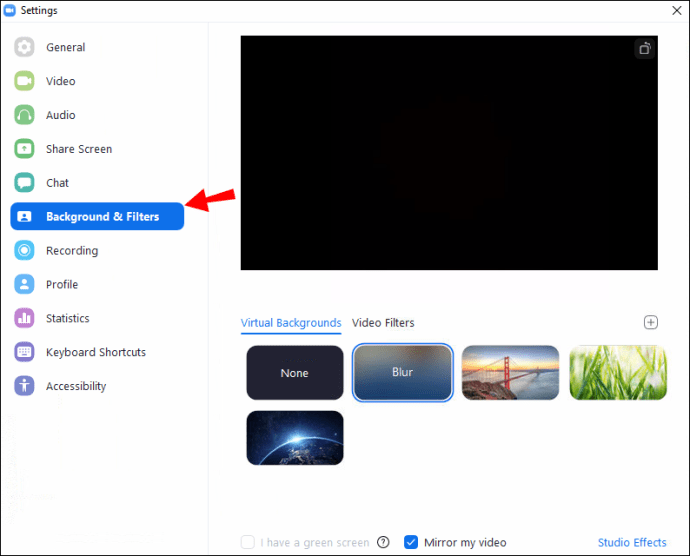
4. கீழ் "மெய்நிகர் பின்னணிகள்" தேர்வுநீக்கு "என்னிடம் பச்சை திரை உள்ளது."

5. பின்னர் உங்கள் மெய்நிகர் பின்னணிகளின் வரிசையில் வட்டமிடவும். மெய்நிகர் பின்னணியை ஆதரிக்க பச்சைத் திரை தேவை என்று பிழைச் செய்தியைப் பெற்றால், உங்கள் கணினி மங்கலான பின்னணியை ஆதரிக்கவில்லை என்பதை இது உறுதிப்படுத்துகிறது.
குறிப்பு: மங்கலான பின்புலங்கள் தற்போது Android மற்றும் iOS மொபைல் சாதனங்களில் கிடைக்காது.
மங்கலான பின்னணி அம்சத்தை நீங்கள் இன்னும் பார்க்கவில்லை என்றால், பெரிதாக்கு உதவி மையம் வழியாக ஆதரவைத் தொடர்புகொள்ளவும்.
மடக்குதல்
மங்கலான விளைவு, படங்கள் அல்லது வீடியோவைப் பயன்படுத்தி உங்கள் பெரிதாக்கு பின்னணியை எவ்வாறு மெய்நிகராக்குவது என்பது இப்போது உங்களுக்குத் தெரியும்; நீங்கள் வெவ்வேறு பின்னணிகள் மற்றும் விளைவுகளுக்கு இடையில் மாறிக்கொண்டிருக்கிறீர்களா அல்லது ஒரு பின்னணியைத் தேர்ந்தெடுத்து அதில் சிக்கிக்கொண்டீர்களா? கீழே உள்ள கருத்துகள் பிரிவில் எங்களுக்குத் தெரியப்படுத்தவும்.